
Цель: изучить понятие «кривой» в Corel Draw, изучить составляющие кривой, приемы редактирования кривых, добавление и удаление узлов, изменение цвета кривой. Научиться использовать инструменты Интерактивное перетекание и Интерактивная прозрачность. Понять различия между объектом и кривой. Освоить инструменты Безье, Художественное оформление, закрепить умения рисования объектов, заливки простой и градиентной.
1. Откройте программу Corel Draw, создайте новый документ.
2. Нарисуйте виноградинку: большой и маленький эллипсы. Маленький преобразуйте в кривую и измените форму и взаимное расположение объектов как на рисунке 4.1.
3. Залейте большой эллипс фиолетовым цветом, а маленький – голубым.
4. Примените к эллипсам инструмент Интерактивное перетекание, настройте параметр Ускорение объектов и цветов на Панели свойств, так чтобы объект стал похож на Образец 5.
5. Нарисуйте блик на виноградинке: создайте эллипс, закрасьте белым, преобразуйте в кривую и измените форму в соответствии с Образцом.
6. Примените к блику инструмент Интерактивная прозрачность.
7. Сгруппируйте виноградинку.
8. Перемещайте с копированием (4й Способ копирования в Лабораторной 3), поворачивайте и меняйте размер виноградин, пока не получится кисть, как на Образце.
9. Откройте в вашем файле фотографию виноградного листа.
10. Инструментом Безье примерно обведите основные очертания листа, обязательно замкнув контур. Чтобы линию было лучше видно, перекрасьте ее в желтый цвет.
11. Инструментом Форма преобразовывайте прямые линии обводки в кривые, и, добавляя новые узлы, более точно повторите очертания листа с фотографии.
12. Возьмите инструмент Художественное оформление в режиме Контур. Толщину штриха установите на 1мм, и проведите линии вдоль основных прожилок листа. Уменьшите толщину штриха до минимума и обведите несколько более мелких прожилок.
13. Выделите обводку листа и крупные прожилки (с кнопкой Shift) и закрасьте темно-зеленым цветом. Мелкие прожилки – более светлым тоном.
14. Удалите фотографию, выделите лист и залейте его градиентом из нескольких оттенков зеленого. Для придания листу фактуры, скопируйте его (кнопкой «+»), закрасьте зеленым, и примените к нему интерактивную прозрачность с Типом прозрачности Текстура. Увеличьте прозрачность, так, чтобы стало видно нижний лист с градиентом и прожилки. Сгруппируйте все объекты листа.
15. Скопируйте и расположите листочки как на Образце.
16. Инструментом Художественное оформление в режиме Контур нарисуйте веточки и усики. Залейте их соответственно коричневым и зеленым цветом.
17. Сохраните работу с названием «Лабораторная 4» в своей папке: Мои документы / Название специальности / Ваша Фамилия.
Дополнительно, на оценку 5
18. В документе Лабораторная 4 нарисуйте еще одну гроздь винограда, из круглых фиолетовых виноградинок, как на Образце 6.
19. Сделайте зеленую гроздь с осенними листьями, как на Образце 6.
20. Сохраните работу.
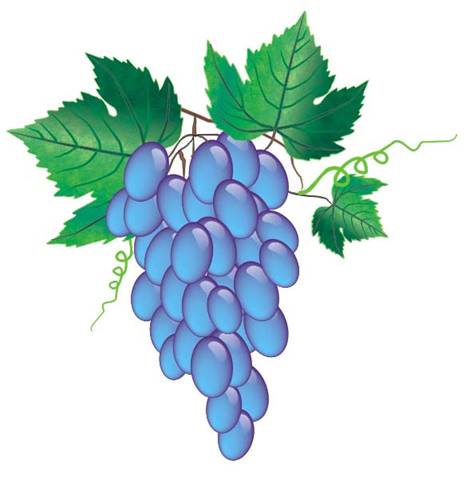
Рисунок 4.32 Образец 5

Рисунок 4.33 Образец 6
Нарисуем большой эллипс с размерами
примерно 25мм х 36мм (размер объекта можно установить на Панели свойств
в окошечках Размер объекта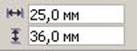 . Внизу большого эллипса нарисуем
маленький эллипс, развернем его, как на рисунке 4.1 (2). Преобразуем
маленький эллипс в кривую, и придадим ему форму как на рис 4.1 (3),
переместив боковой узел инструментом Форма
. Внизу большого эллипса нарисуем
маленький эллипс, развернем его, как на рисунке 4.1 (2). Преобразуем
маленький эллипс в кривую, и придадим ему форму как на рис 4.1 (3),
переместив боковой узел инструментом Форма ![]() (рис 4.2).
(рис 4.2).
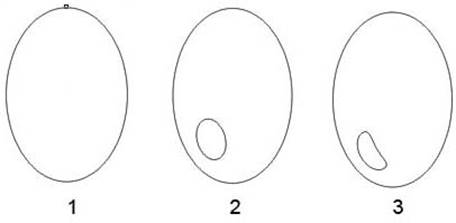
Рисунок 4.1
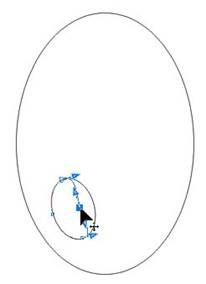
Рисунок 4.2. перемещение узла.
В программе Corel есть два типа объектов – Геометрические примитивы и Кривые. Они сильно отличаются по свойствам, хотя могут быть одинаковыми по виду, например посмотрите на рис. 4.3. Правый эллипс – Геометрический примитив, а левый – замкнутая Кривая.
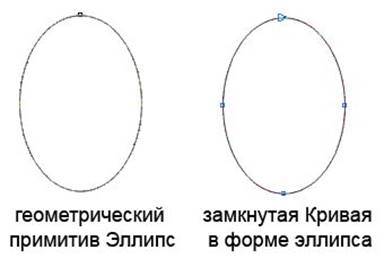
Рисунок 4.3
При попытке изменить их инструментом Форма, Геометрический примитив может дать только свои модификации (дуга и сектор), а у Кривой в форме эллипса инструмент Форма может удалить или добавить узлы, изменить кривизну сегментов см. рис. 4.4)
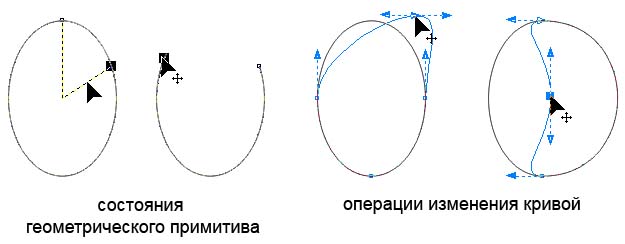
Рисунок 4.4
Способ 1: Выделить объект, щелкнуть по нему ПКМ – появится контекстное меню, в котором выберем пункт Преобразовать в кривую.
Способ
2: Выделить объект,
нажать на кнопку Преобразовать в кривую ![]() на Панели Свойств (в самом
конце панели).
на Панели Свойств (в самом
конце панели).
Способ 3: Выделить объект, нажать Ctrl+Q на клавиатуре.
После
закрашивания объектов, возьмем инструмент Интерактивное перетекание![]() . Подведем курсор к
середине маленького эллипса, нажмем ЛКМ, переместим курсор к середине большого
эллипса, отпустим ЛКМ. Между эллипсами появится ряд переходных объектов (см.
рис. 4.5).
. Подведем курсор к
середине маленького эллипса, нажмем ЛКМ, переместим курсор к середине большого
эллипса, отпустим ЛКМ. Между эллипсами появится ряд переходных объектов (см.
рис. 4.5).
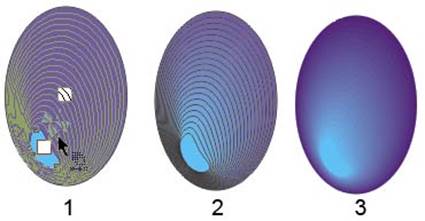
Рисунок 4.5. создание переходных объектов и удаление контура.
Удалим
контуры объектов, для
чего щелкнем ПКМ по крестику вверху палитры цветов![]() .
.
Объекты примут вид как на рисунке 4.5 (3)
Настроим интерактивное перетекание, как на рисунке 4.6. Не забудьте нажать кнопку Размер при ускорении для перетекания, а бегунки Ускорения сдвинуть как на рисунке 4.6.
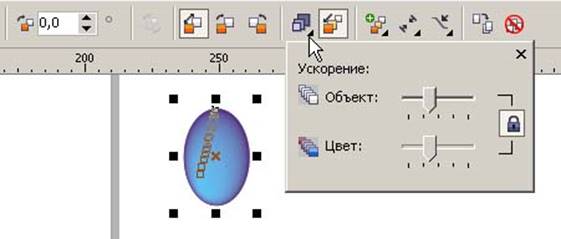
Рисунок 4.6. Настройка Интерактивного перетекания.
Создадим эллипс, закрасим белым, удалим контур, преобразуем в кривую, развернем и изменим форму, сдвинув узел, как на рисунке 4.7.
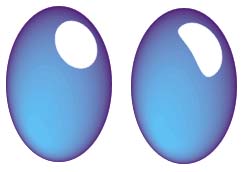
Рисунок 4.7. Создание блика.
Добавим блику прозрачности. Для этого
возьмем инструмент Прозрачность![]() . Он находится в одном свитке с
инструментом Интерактивное перетекание
. Он находится в одном свитке с
инструментом Интерактивное перетекание![]() . Чтобы свиток раскрылся, нужно
щелкнуть указателем по черному уголочку внизу иконки инструмента, или просто
нажать на инструменте ЛКМ и не отпускать, пока свиток не развернется
(см. рис. 4.8).
. Чтобы свиток раскрылся, нужно
щелкнуть указателем по черному уголочку внизу иконки инструмента, или просто
нажать на инструменте ЛКМ и не отпускать, пока свиток не развернется
(см. рис. 4.8).

Рисунок 4.8. Свиток Интерактивных инструментов.
Выбрав инструмент, установим курсор в точке, указанной на рис. 4.9, нажмем ЛКМ, переместим курсор вниз налево, отпустим ЛКМ. Блик станет полупрозрачным. Можно подвигать маркеры прозрачности для большей правдоподобности блика.
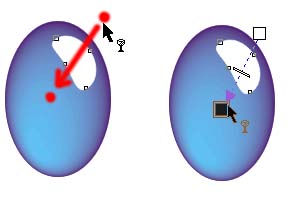
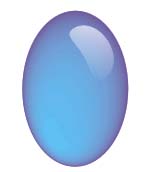
Рисунок 4.9. Добавление прозрачности.
Сгруппируем виноградинку, как группировать объекты – см. Лабораторную 3
Теперь будем перемещать виноградинку с одновременным копированием, как лепестки ромашки в Лабораторной 3. (Возьмем объект и начнем перемещать его на новое место. Не отпуская ЛКМ щелкнем ПКМ, отпустим ЛКМ. На новом месте появится копия объекта, а оригинал останется на прежнем месте). Некоторые копии уменьшим, а некоторые развернем. Для большей правдоподобности располагайте объекты неравномерно, где-то погуще, где-то пореже, как на рис. 4.10.
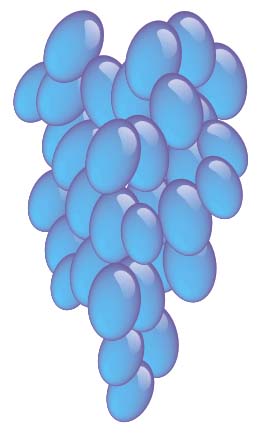
Рисунок 4.10. Внешний вид кисти (34 виноградинки).
Способ 1 (правильный). Выполнить команду меню Файл > Импорт, выбрать изображение, которое мы хотим поместить в Corel, и нажать Импорт. После этого курсор изменится на уголок с подписью названия файла. Этим уголком нужно щелкнуть в том месте, куда хотим вставить рисунок.
Способ 2. (быстрый) Свернуть окно Corel. Открыть папку, в которой хранится нужный файл, взять его мышкой, перетащить на свернутый Corel (на панели задач), не отпуская ЛКМ подождать, пока окно программы развернется, переместить картинку примерно на середину экрана, и отпустить ЛКМ.
Возьмем инструмент Безье. ![]() . Он находится в
свитке инструментов создания кривых (рис. 4.11).
. Он находится в
свитке инструментов создания кривых (рис. 4.11).

Рисунок 4.11. Свиток инструментов создания кривых.
Этот инструмент позволяет рисовать ломаную линию, которой мы обведем лист винограда с фотографии. Щелкнем инструментом в точках, показанных на рисунке 4.12. Прежде чем ставить последнюю, 16-ю точку убедимся, что курсор находится точно над первой (рядом с курсором появится стрелочка (см. рис. 4.13), и только после этого щелкнем инструментом в последний раз. Контур замкнется.
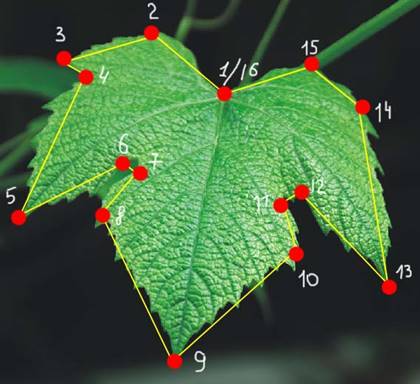
Рисунок 4.12.Точки узлов кривой Безье..
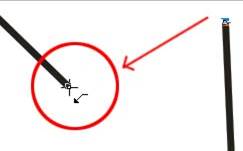
Рисунок 4.13. Стрелочка рядом с курсором показывает, что он находится над точкой начала кривой.

Рисунок 4.13-1. Готовый контур. (для наглядности толстый и красный)
Чтобы лучше видеть линию, сделаем ее толще (0,25мм) и перекрасим в желтый цвет (ПКМ по желтому цвету в Палитре). Более подробно изменение толщины линий описано в Лабораторной 2.
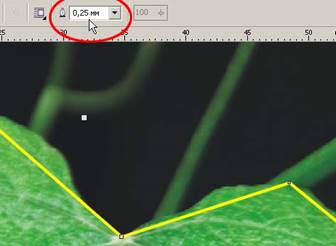
Рисунок 4.14. Изменение толщины и цвета линии.
Возьмем инструмент Форма. Приблизим к себе верхний участок кривой, чтобы лучше видеть линию (Наведем курсор на то место, которое хотим приблизить, и покрутим колесико мышки на себя).
Подведем курсор к середине верхнего отрезка кривой, и щелкнем ПКМ. Появится контекстное меню. Выберем в нем Преобразовать в кривую (см. рис. 4.15. )
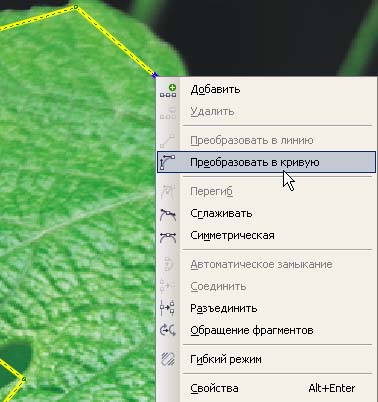
Рисунок 4.15. Преобразование прямого отрезка кривой в сглаженный.
После этого у узловых точек в начале и конце отрезка (сегмента) появятся пунктирные линии со стрелочками на концах (манипуляторы кривизны). Передвигая эти стрелочки, можно менять форму отрезков (сегментов) кривых (см. рис. 4.16).
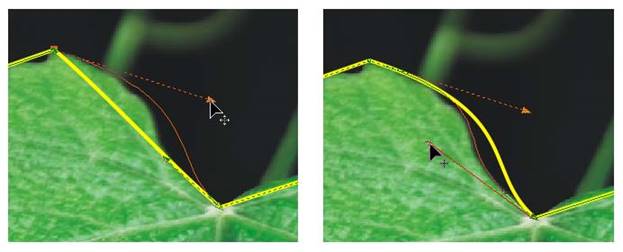
Рисунок 4.16. Изменение формы кривой перемещением манипуляторов кривизны.
Аккуратно берем стрелочки, и перемещаем как на рисунке, чтобы точно обвести контур листа.
Затем продолжим работу со вторым сегментом кривой. Преобразуем его в кривую, как и первый сегмент. Затем добавим новый узел.
! Чтобы добавить узел нужно 2 раза быстро кликнуть ЛКМ по линии в том месте, где он должен располагаться.
! Чтобы удалить узел нужно выделить его, и нажать кнопку Delete на клавиатуре, или 2 раза быстро кликнуть по узлу.
Переместим новый узел к зубчику листа, создадим третий узел, и снова переместим его к впадинке после зубчика. (см. рис. 4.17). Всего на этом отрезке будет располагаться 7 новых узлов.
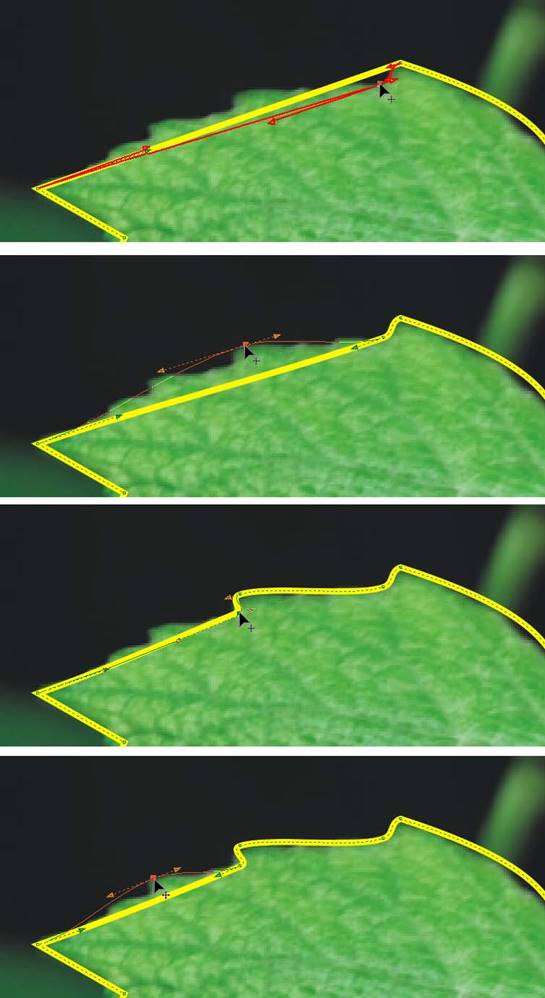
Рисунок 4.17. Создание и перемещение новых узлов кривой.
Перейдем к третьему отрезку кривой. Преобразуем его в кривую и продолжим добавлять и перемещать узлы, образуя зубчики. Подойдя к 6-му отрезку (сегменту) кривой, не ставьте на нем узел, а просто возьмите за серединку сегмента и перетащите к контуру листа (рис. 4,18).
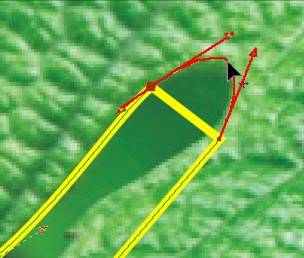
Рисунок 4.18. Перемещение кривой.
Продолжим работу над кривой. Не забывайте преобразовывать сегменты в кривые, иначе контур не будет плавным!

Рисунок 4.19. Готовая линия.
Чтобы нарисовать прожилки, возьмем инструмент Художественное оформление. Он находится в одном свитке с инструментом Безье (см. рис. 4.20)

Рисунок 4.20. Инструмент Художественное оформление.
На Панели свойств инструмента выберем его режим – Контур. Толщину штриха установим на 1мм, и проведем линии вдоль основных прожилок листа рисунки 4.21, 4.22).
![]()
Рисунок 4.21. Настройки инструмента Художественное оформление.

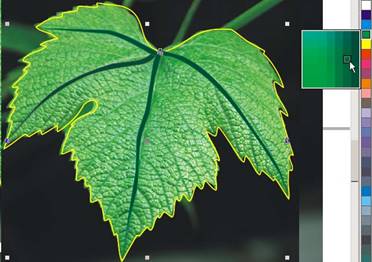
Рисунок 4.22. Прожилки на листе.
Уменьшим толщину штриха до минимума и обведем несколько более мелких прожилок (рис. 4.23). Закрасим контур листа и часть прожилок темно-зеленым цветом, а остальные – светло-зеленым.
!
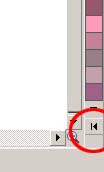 Чтобы
выбирать в палитре разные оттенки цвета, наведите курсор на цвет, нажмите ЛКМ, подождите, пока не
откроется окошечко оттенков, выберите нужный, отпустите ЛКМ (см. рис. 4.23).
Чтобы
выбирать в палитре разные оттенки цвета, наведите курсор на цвет, нажмите ЛКМ, подождите, пока не
откроется окошечко оттенков, выберите нужный, отпустите ЛКМ (см. рис. 4.23).
! Чтобы посмотреть все цвета палитры нажмите на стрелочку в самом низу палитры.
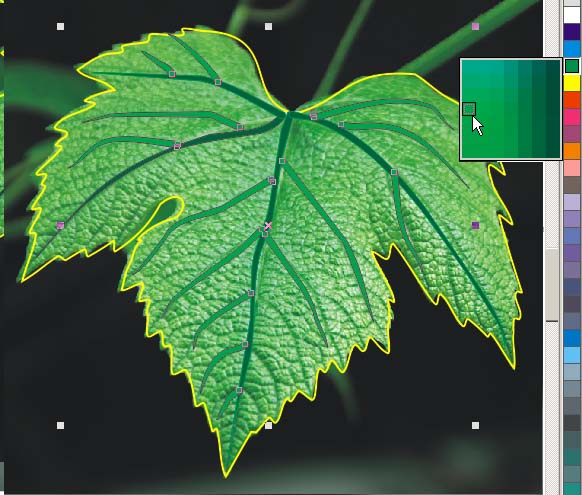
Рисунок 4.23. Прожилки на листе.
Выделим фотографию, и удалим ее. Выделим контур листа, и зальем лист градиентной заливкой. Настройки градиента на рисунке 4.24, цветовые оттенки подберите самостоятельно. Чтобы выбрать больше оттенков чем представлено в стандартных образцах, нажмем кнопочку Другие внизу палитры образцов. Откроется окно Выбор цвета. В нем можно указать мышкой любой оттенок прямо в окне цветовых оттенков. Чтобы перейти к другой гамме, сдвиньте ползунок на радужной вертикальной линейке справа окна выбора цвета (рис. 4.25)
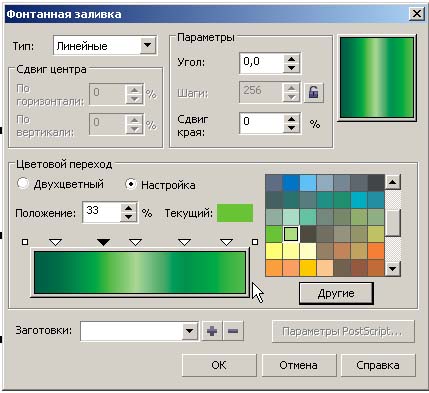
Рисунок 4.25. Окно настройки градиента.
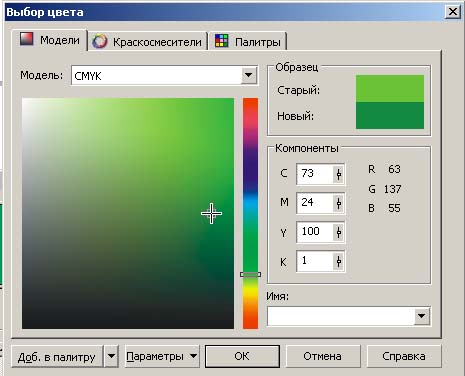
Рисунок 4.26. Дополнительные оттенки.
Если градиент
лег неправильно, подправьте его инструментом Интерактивная Заливка ![]() , см. рис. 4.27
, см. рис. 4.27
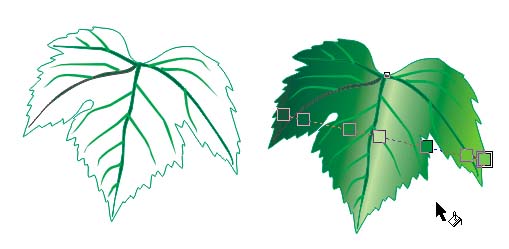
Рисунок 4.27. Интерактивная заливка.
Для придания листу фактуры, скопируем его (кнопкой «+»), закрасим светло-зеленым, и применим к нему Интерактивную прозрачность с Типом прозрачности Текстура на Панели свойств (см. рис. 4.28). Увеличьте прозрачность до 50%, так, чтобы стало видно нижний лист с градиентом и прожилки, см. рис. 4.30.

Рисунок 4.28. Изменение типа прозрачности.
![]()
Рисунок 4.29. Панель свойств прозрачности.
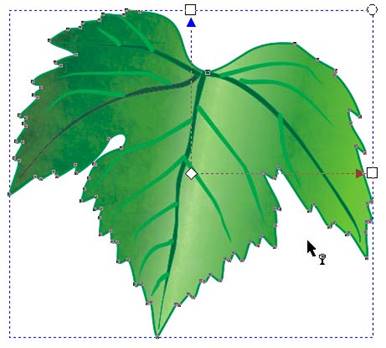
Рисунок 4.30. Готовый лист.
Сгруппируем все объекты листа, скопируем лист, развернем и уменьшим расположив их вокруг грозди, см. рис. 4.31

Рисунок 4.31. Готовые листы.
Инструментом Художественное оформление в режиме Контур нарисуем веточки и усики. Зальем их соответственно, коричневым и зеленым цветом.
1. В чем отличие Геометрического примитива и Кривой?
2. Из чего состоит Кривая?
3. Какими инструментом можно создать ряд переходных форм между двумя объектами?
4. Как сделать объект полупрозрачным?
5. Как изменить настройки инструментов?
6. В чем отличие Градиентной и Фонтанной заливки?
7. Что такое Манипуляторы кривизны и зачем они нужны?
8. Как добавить узел на кривую и удалить узел с кривой?
9. Как открыть фотографию в файле Corel?
10. Как преобразовать объект в кривую?
11. Как удалить контур у объекта и перекрасить кривую?
12. Как пользоваться инструментом Интерактивная заливка?
13. Как замкнуть кривую в процессе ее рисования?
14. Каким инструментом можно редактировать форму кривой?
15. Как сделать многоцветный градиент?
Материалы на данной страницы взяты из открытых источников либо размещены пользователем в соответствии с договором-офертой сайта. Вы можете сообщить о нарушении.